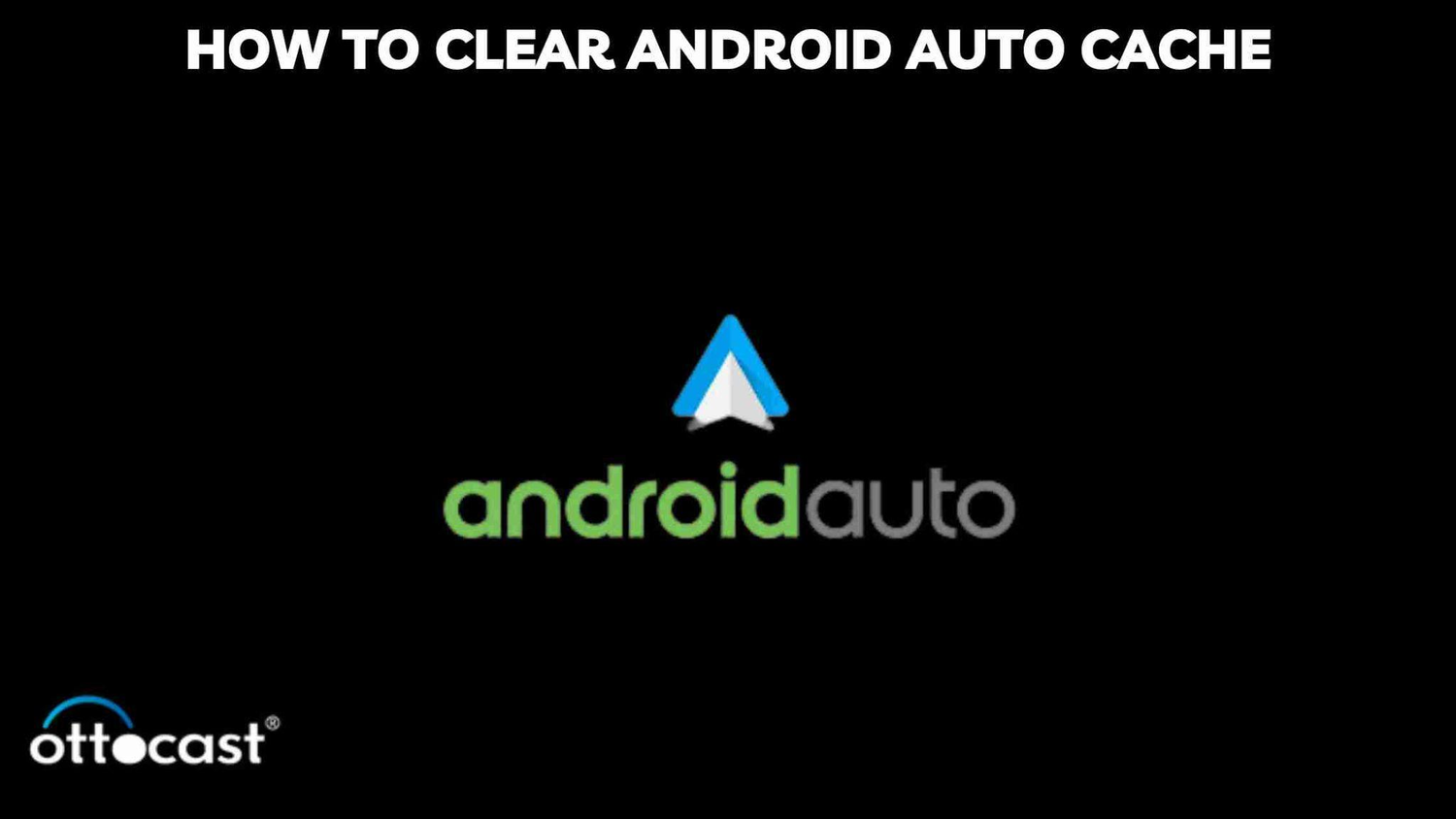Το Android Auto είναι μια πλατφόρμα που αναπτύχθηκε από την Google και αντικατοπτρίζει την κεντρική οθόνη του smartphone στον πίνακα οργάνων των αυτοκινήτων που το υποστηρίζουν. Παρέχει πολλαπλές λειτουργίες που είναι ενσωματωμένες στο ίδιο το αυτοκίνητο, για παράδειγμα: πλοήγηση αυτοκινήτου, αναπαραγωγή μουσικής και μετάδοση μηνυμάτων. Ενώ οι χρήστες αλληλεπιδρούν με το Android Auto, το σύστημα συγκεντρώνει προσωρινά δεδομένα που αποθηκεύονται στη μνήμη για να μειώσει τον χρόνο εκτέλεσης και να παρέχει μια πιο συνεπή διεπαφή χρήστη.
Η προσωρινή μνήμη λειτουργεί ως προσωρινός χώρος αποθήκευσης που αποθηκεύει πληροφορίες όπως προτιμήσεις εφαρμογών, εικόνες και άλλα αρχεία για να διευκολύνει την ταχύτερη πρόσβαση σε δεδομένα που χρησιμοποιούνται συχνά στο μέλλον. Το πλεονέκτημα των αρχείων προσωρινής μνήμης είναι η ταχύτητα, αλλά επίσης δεν μπορούν να κάνουν τίποτα για να αυξήσουν τον χώρο στο δίσκο στη συσκευή σας. Ο καθαρισμός της προσωρινής μνήμης του Android Auto μπορεί να διορθώσει την εφαρμογή, να απελευθερώσει χώρο αποθήκευσης και να εξασφαλίσει την ομαλή λειτουργία ολόκληρης της εφαρμογής. Εν τω μεταξύ, από την άλλη πλευρά, τα άτομα πρέπει να γνωρίζουν πώς να καθαρίζουν την προσωρινή μνήμη στη διαδικασία για να αποτρέψουν απρόβλεπτες αρνητικές επιπτώσεις ή απώλεια δεδομένων
Σημασία του Καθαρισμού της Προσωρινής Μνήμης στο Android Auto
Το Android Auto καθιστά δυνατή τη σύνδεση των τηλεφώνων Android με τα αυτοκίνητα με διάφορους τρόπους. Παρόλο που προσφέρει οφέλη βραχυπρόθεσμα, η προσωρινή αποθήκευση μπορεί επίσης να προκαλέσει προβλήματα απόδοσης. Ο καθαρισμός της προσωρινής μνήμης διαγράφει παλιά προσωρινά αρχεία ή άλλα σφάλματα, επιτρέποντας έτσι στην εφαρμογή να λειτουργεί καλύτερα. Αυτή η ενέργεια όχι μόνο αυξάνει την ανταπόκριση της εφαρμογής αλλά βελτιώνει και την αλληλεπίδραση μεταξύ του συστήματος ψυχαγωγίας του οχήματος και της εφαρμογής. Σε αυτή την περίπτωση, μια γρήγορη σάρωση είναι απαραίτητη για τη βελτίωση της εμπειρίας χρήστη και πρέπει να εκτελείται για να επιτευχθεί ο κύριος στόχος του Android Auto.
Ο καθαρισμός της προσωρινής μνήμης του Android Auto έχει σημαντική επίδραση στην αποφυγή σφαλμάτων και προβλημάτων, καθώς πιθανόν να προκαλούνται από αποθηκευμένα άχρηστα δεδομένα. Μέσω αυτών, οι χρήστες μπορούν να απολαύσουν μια πιο σταθερή και αδιάκοπη σύνδεση μεταξύ των συσκευών Android και των αυτοκινήτων. Αυτή η λειτουργία απευθύνεται κυρίως σε χρήστες Android που αντιμετωπίζουν προβλήματα συνδεσιμότητας, μαύρες οθόνες ή αργές αντιδράσεις κατά τη χρήση του Android Auto στο αυτοκίνητό τους. Η ενημέρωση της προσωρινής μνήμης έχει ως αποτέλεσμα ένα βελτιστοποιημένο περιβάλλον και το Android Auto λειτουργεί πολύ πιο εύκολα για τον οδηγό.
Προετοιμασία για τον Καθαρισμό της Προσωρινής Μνήμης

Για να διευκολυνθεί ο καθαρισμός της προσωρινής μνήμης του Android Auto χωρίς προβλήματα, είναι καλύτερο να ασφαλίσετε οποιαδήποτε κρίσιμα δεδομένα σχετικά με την εφαρμογή που είναι σημαντικά, όπως προτιμήσεις, αποθηκευμένες διευθύνσεις ή άλλες εξατομικευμένες ρυθμίσεις, για να αποφύγετε απώλειες κατά τη διαδικασία καθαρισμού της προσωρινής μνήμης.
Το Android Auto χρησιμοποιεί μια διαδικασία καθαρισμού της προσωρινής μνήμης που στοχεύει σε μια εξαιρετική εμπειρία, μειώνοντας τις διακοπές και διατηρώντας τη συσκευή σε βέλτιστη λειτουργία κατά τη διάρκεια της στάσης οδήγησης.
Τώρα, ας προχωρήσουμε στα βήματα που απαιτούνται για τον καθαρισμό της προσωρινής μνήμης του Android Auto.
Για να καθαρίσετε την προσωρινή μνήμη στο Android Auto, ακολουθήστε αυτά τα απλά βήματα:
-
Πρόσβαση στις Ρυθμίσεις Εφαρμογής: Εισέλθετε στις ρυθμίσεις μέσω της επιλογής Android Auto στο τηλέφωνό σας. Ακολουθώντας αυτό, συνήθως θα θέλετε να πατήσετε το εικονίδιο με το γρανάζι που βρίσκεται στην πάνω δεξιά ή κάτω δεξιά γωνία της οθόνης. -
Πλοήγηση στις Εφαρμογές ή Εφαρμογές: Στο μενού ρυθμίσεων, πατήστε "Εφαρμογές" ή "Applications" για να δείτε τις εφαρμογές σας. Με ένα σάρωση προς τα πάνω, θα εμφανιστεί η λίστα με όλες τις εγκατεστημένες εφαρμογές. -
Εντοπισμός του Android Auto: Ακούστε τη λίστα και εντοπίστε το "Android Auto" ανάμεσα στις άλλες εφαρμογές. Στη συνέχεια, πατήστε στην εφαρμογή που σας ενδιαφέρει για να δείτε τις συγκεκριμένες ρυθμίσεις της. -
Εκκαθάριση προσωρινής μνήμης: Μεταβείτε στις επιλογές "Αποθήκευση" ή "Χρήση αποθήκευσης" στις ρυθμίσεις μέσα στο Android Auto. Εκεί μπορείτε να βρείτε την επιλογή "Εκκαθάριση προσωρινής μνήμης." Κάντε κλικ σε αυτή για να ξεκινήσει η διαδικασία καθαρισμού της προσωρινής μνήμης. -
Επιβεβαίωση: Το επόμενο παράθυρο που εμφανίζεται ως επιβεβαίωση, ρωτά αν είστε βέβαιοι να προχωρήσετε και να εκκαθαρίσετε την προσωρινή μνήμη. Απλά βεβαιωθείτε ότι επιβεβαιώνετε την ενέργεια, ώστε το Android Auto να μπορέσει να εκκαθαρίσει επιτυχώς την προσωρινή μνήμη. -
Επανεκκίνηση του Android Auto: Η εκκαθάριση της προσωρινής μνήμης πρέπει να ακολουθείται από την επανεκκίνηση της εφαρμογής. Αυτό μπορεί να επιτευχθεί είτε τερματίζοντας το πρόγραμμα και ξεκινώντας το ξανά είτε επανεκκινώντας ολόκληρη τη λειτουργία Android Auto.
Το Android Auto μπορεί να βελτιστοποιηθεί μέσω της εκκαθάρισης της προσωρινής μνήμης, της διόρθωσης του συγκεκριμένου προβλήματος των αποθηκευμένων δεδομένων και της επαναφοράς των ελάχιστων ρυθμίσεων· που μερικές φορές μπορεί να είναι η εύκολη επιλογή λαμβάνοντας υπόψη μικρά προβλήματα.
Οδηγός βήμα προς βήμα για την εκκαθάριση της προσωρινής μνήμης του Android Auto

- Πρόσβαση στις Ρυθμίσεις του Android Auto
Για να εκκαθαρίσετε την προσωρινή μνήμη στο smartphone σας, μεταβείτε στις ρυθμίσεις του Android Auto και ακολουθήστε τα παρακάτω βήματα:
• Ανοίξτε την εφαρμογή Android Auto: Ενεργοποιήστε το smartphone σας και προσπαθήστε να βρείτε την εφαρμογή Android Auto εκεί. Μπορεί να βρίσκεται στην αρχική οθόνη σας ή στο συρτάρι εφαρμογών.
-
Πατήστε στις τρεις οριζόντιες γραμμές: Κατά την εκκίνηση με το Android Auto, αναζητήστε ένα εικονίδιο μενού, συνήθως τρεις οριζόντιες γραμμές στην πάνω αριστερή ή πάνω δεξιά γωνία. -
Πρόσβαση στις ρυθμίσεις: Από τις επιλογές στο μενού, επιλέξτε "Ρυθμίσεις" ή όρο παρόμοιο. Θα το ενεργοποιήσετε ώστε να ανοίξει το μενού ρυθμίσεων όπου μπορείτε να διαμορφώσετε τις προτιμήσεις του Android Auto. -
Εντοπισμός της επιλογής Προσωρινής Μνήμης: Μεταβείτε στο "Προσωρινή Μνήμη" ή "Αποθήκευση" στο μενού "Android Auto" στις ρυθμίσεις. Αν δεν υπάρχει εκεί, αναζητήστε το υπομενού "Για προχωρημένους" ή "Ρυθμίσεις εφαρμογής". -
Εκκαθάριση της προσωρινής μνήμης: Μετά το πάτημα στο εικονίδιο της προσωρινής μνήμης, μπορείτε να έχετε πρόσβαση σε λεπτομερείς πληροφορίες για το πόσο ακριβώς αποθηκευτικός χώρος του Android Auto σας απομένει. Η λειτουργία θα πρέπει να έχει μια επιλογή για εκκαθάριση της προσωρινής μνήμης. Επιλέξτε αυτήν για να απαλλαγείτε από τα δεδομένα που έχουν αποθηκευτεί στην προσωρινή μνήμη. -
Επιβεβαίωση της ενέργειας: Ωστόσο, το Android μπορεί να σας συμβουλεύσει πρώτα, γιατί σε αυτή την περίπτωση όλα όσα σχετίζονται με τα απόβλητα σε οποιαδήποτε μορφή θα διαγραφούν εντελώς. Παρακαλώ ελέγξτε ξανά το βήμα που εισάγατε και πατήστε το κουμπί εκκαθάρισης της προσωρινής μνήμης για να συνεχίσετε.
Με την ουσιαστική εκτέλεση αυτών των βημάτων, θα πρέπει να έχετε τη γνώση να δείτε ότι η προσωρινή μνήμη του Android Auto έχει καθαριστεί σωστά, κάτι που θα βελτιώσει την απόδοση και θα εξαλείψει τυχόν πιθανά σφάλματα λόγω κατεστραμμένης προσωρινής μνήμης.
Εντοπισμός της επιλογής καθαρισμού προσωρινής μνήμης
Καθαρίστε την προσωρινή μνήμη για το Android Auto χρησιμοποιώντας την εφαρμογή στη φορητή συσκευή σας, στη συνέχεια μεταβείτε στην ενότητα ρυθμίσεων αυτής της συγκεκριμένης εφαρμογής. Δοκιμάστε διάφορα όπως προσωρινή μνήμη, δεδομένα ή αποθήκευση· απλώς προσπαθήστε να βρείτε πολλά σχετικά ουσιαστικά. Η συγκεκριμένη θέση μπορεί να διαφέρει ανάλογα με την έκδοση του Android και τη συσκευή σας. Σε κάθε περίπτωση, κάντε κλικ στο εικονίδιο γενικών ρυθμίσεων στο τηλέφωνό σας για να φτάσετε στις ρυθμίσεις της εφαρμογής. Αναζητήστε "Εφαρμογές" ή "Εφαρμογές" στη λίστα που δίνεται, στη συνέχεια το Android Auto και καθαρίστε την προσωρινή μνήμη επιλέγοντας την επιλογή. Μέσω της εκτέλεσης των παραπάνω αλλαγών, η συνολική ικανότητα του Android Auto θα ωφεληθεί.
Καθαρισμός της προσωρινής μνήμης
Το Android Auto είναι όπως και άλλες εφαρμογές και μπορεί επίσης να αποθηκεύει τμήματα κώδικα (επίσης γνωστά ως προσωρινή μνήμη). Αυτό μπορεί να συμβεί σε αυτές τις εφαρμογές με την πάροδο του χρόνου και να προκαλέσει προβλήματα απόδοσης ή σφάλματα. Για να γίνει η εμπειρία ομαλή, καθαρίστε την προσωρινή μνήμη στη συσκευή Android ανοίγοντας την εφαρμογή ρυθμίσεων και στη συνέχεια πατώντας στο μενού "Android Auto" στη λίστα. Κάτω από "Αποθήκευση" ή "Χρήση αποθήκευσης", θα δείτε ένα κουμπί που λέει "Καθαρισμός προσωρινής μνήμης" εκεί. Προχωρήστε και κάντε κλικ στην επιβεβαίωση ότι το Android Auto θα διαγράψει την προσωρινή μνήμη του, αφαιρώντας έτσι τα παλιά δεδομένα και επιλύοντας τυχόν προβλήματα που μπορεί να οφείλονται σε αποθηκευμένα δεδομένα. Η διαδικασία μπορεί να διαφέρει ανάλογα με τον κατασκευαστή της συσκευής Android Auto που χρησιμοποιείτε. Ωστόσο, τα βασικά βήματα στον περιγραφόμενο οδηγό ισχύουν για σχεδόν όλους τους κατασκευαστές συσκευών και επομένως σας εξασφαλίζουν μια ομαλή εμπειρία Android Auto.
Επιπλέον Βήματα
Ο καθαρισμός της προσωρινής μνήμης σχετικών εφαρμογών όπως οι Υπηρεσίες Google Play, οι Χάρτες Google ή το σύστημα ενημέρωσης του αυτοκινήτου σας μπορεί να βοηθήσει στη βελτίωση της απόδοσης του Android Auto, ειδικά αν επιμένουν προβλήματα:
Για να καθαρίσετε την προσωρινή μνήμη στο Android Auto, ακολουθήστε αυτά τα βήματα:
- Ανοίξτε την εφαρμογή Ρυθμίσεις στη συσκευή Android σας.
- Κάντε κύλιση προς τα κάτω και πατήστε στο "Εφαρμογές" ή "Εφαρμογές."
- Βρείτε και επιλέξτε το Auto Android από τη λίστα των εγκατεστημένων εφαρμογών.
- Ανοίξτε τις επιλογές "Αποθήκευση" ή "Αποθήκευση & προσωρινή μνήμη" που παρέχονται στην οθόνη πληροφοριών της εφαρμογής
- Πατήστε στο "Καθαρισμός προσωρινής μνήμης" για να διαγράψετε προσωρινά αρχεία και δεδομένα που σχετίζονται με το Android Auto.
Καθαρισμός Προσωρινής Μνήμης Android Auto από την Οθόνη του Οχήματος
Το Android Auto απαιτεί τον καθαρισμό της προσωρινής μνήμης για να εξασφαλίσει βέλτιστη απόδοση και να επιλύσει πιθανά προβλήματα, κάτι που μπορεί να γίνει απευθείας από την οθόνη του οχήματός σας:
- Πλοήγηση στις Ρυθμίσεις του Android Auto: Πάρτε τις επιλογές Android Auto στην οθόνη του οχήματός σας μέσω εναλλαγής. Αυτό είναι πολύ πιθανό να επιτευχθεί πατώντας το εικονίδιο ρυθμίσεων. Τις περισσότερες φορές βρίσκεται στην αρχική οθόνη του Android Auto.
-
Εύρεση Ρυθμίσεων Εφαρμογής ή Αποθήκευσης: Στη συνέχεια βρείτε "Ρυθμίσεις Εφαρμογής" ή "Αποθήκευση" στο μενού ρυθμίσεων του "Android Auto" και προσαρμόστε τις ρυθμίσεις όπως επιθυμείτε. -
Εντοπισμός Επιλογής Καθαρισμού Προσωρινής Μνήμης: Αναζητώντας την κατάλληλη ενότητα ρυθμίσεων, παρακαλώ επιλέξτε "Καθαρισμός Προσωρινής Μνήμης" ως επιλογή σας. Αυτό μπορεί να βρίσκεται στο τμήμα όπου ο χρήστης ορίζει τις ρυθμίσεις της εφαρμογής ή στις γενικές ρυθμίσεις αποθήκευσης. -
Επιβεβαίωση και Επανεκκίνηση του Android Auto: Κάντε κλικ στο "Καθαρισμός Προσωρινής Μνήμης" στη συνέχεια. Θα εμφανιστεί ένα αναδυόμενο παράθυρο που θα σας ζητά να επιβεβαιώσετε τη δράση· επιλέξτε "Άκυρο" ή "Καθαρισμός Προσωρινής Μνήμης" ανάλογα με την επιλογή σας. Αφού ολοκληρωθεί ο έλεγχος για ενημερώσεις, ξεκινήστε την εφαρμογή Android Auto για να βεβαιωθείτε ότι οι αλλαγές που πραγματοποιήθηκαν έχουν τεθεί σε ισχύ.
Η διαδικασία για τον καθαρισμό της προσωρινής μνήμης στο αυτοκίνητό σας μπορεί να οριστεί διαφορετικά ανάλογα με το μοντέλο του αυτοκινήτου, την έκδοση Android που είναι εγκατεστημένη και την έκδοση του Android Auto. Εάν η οθόνη σας δεν διαθέτει λειτουργία για καθαρισμό της προσωρινής μνήμης, μπορείτε πιθανώς να χρησιμοποιήσετε την εφαρμογή Android Auto αν είστε κάποιος που προτιμά να εξερευνά εναλλακτικές λύσεις.
Καθαρισμός Ιστορικού Android Auto
Το Android Auto έχει περιθώρια βελτίωσης στο παρασκήνιο με τη διαγραφή της προσωρινής μνήμης για τον έλεγχο καθαρισμού. Αυτό γίνεται απλά ανοίγοντας τις ρυθμίσεις Android στη συσκευή σας, πηγαίνοντας στην ενότητα «Εφαρμογές» ή «Διαχείριση Εφαρμογών», επιλέγοντας το «Android Auto» από τη λίστα των εγκατεστημένων εφαρμογών και πατώντας στο «Αποθήκευση». Το ιστορικό περιήγησης αφορά την περίπτωση μιας εφαρμογής ή ιστοσελίδας. Εάν παρατηρήσετε προβλήματα στο όχημά σας μετά τον καθαρισμό της προσωρινής μνήμης ή του ιστορικού του οχήματος, μπορείτε να εξετάσετε την αφαίρεση τόσο της προσωρινής μνήμης όσο και του ιστορικού για μια πλήρη ανανέωση του Android Auto.
Βήματα μετά τον καθαρισμό
Για να βελτιώσετε την απόδοση στο Android Auto, είναι υποχρεωτικό να κάνετε κάτι παραπάνω πέρα από τον καθαρισμό της προσωρινής μνήμης μετά από αυτό. Στη συνέχεια, ξεκινήστε την επανεκκίνηση της συσκευής σας για να γίνουν αποτελεσματικές όλες οι αλλαγές που χρειάζεστε. Εάν χρησιμοποιείτε το Android Auto στο όχημα, αποσυνδέστε και επανασυνδέστε τη συσκευή σας στο σύστημα infotainment του αυτοκινήτου ώστε να δημιουργηθεί μια νέα σύνδεση και πιθανώς να επιλυθούν τυχόν υπολειπόμενα προβλήματα. Αυτά τα διαδικαστικά βήματα ακολουθούν τον καθαρισμό της προσωρινής μνήμης, που βοηθά στο αποτέλεσμα και προσφέρει καλύτερη εμπειρία.
Αντιμετώπιση προβλημάτων
- Connection Problems:Η εκκαθάριση της προσωρινής μνήμης κάνει τη συσκευή πιο γρήγορη χωρίς προβλήματα σύνδεσης. Ρυθμίστε σωστά τη σύνδεση της συσκευής με το σύστημα ενημέρωσης και ψυχαγωγίας του αυτοκινήτου. Ενημερώστε και τα δύο με το πιο πρόσφατο λογισμικό για βελτιωμένη πρόσβαση σε πληροφορίες και μέγιστη ασφάλεια.
-
App Crashes:Η εκκαθάριση της προσωρινής μνήμης θα λύσει πολλές περιπτώσεις κρασαρίσματος ή παγώματος. Κάντε κλικ στις ρυθμίσεις και βρείτε το Android Auto. Στη συνέχεια, διαγράψτε την προσωρινή μνήμη. -
Outdated Maps or Navigation Data:Αποθηκεύστε χάρτες και πληροφορίες πλοήγησης εν κινήσει για να αποφύγετε την εμφάνιση ανακριβών οδηγιών λόγω παρωχημένων δεδομένων. Η εκκαθάριση της προσωρινής μνήμης επιτρέπει στο Android Auto να κατεβάσει φρέσκα δεδομένα κατά την επόμενη χρήση σας. -
History Cleanup:Το Android Auto μαζί με τις λειτουργίες πλοήγησης καθαρίζει το ιστορικό σας, διαγράφοντας πρόσφατες τοποθεσίες που έχετε επισκεφθεί και κλήσεις που έχετε πραγματοποιήσει. -
Storage Optimization:Οι ρυθμίσεις αποθήκευσης του Android Auto μπορούν να βελτιστοποιηθούν με την εκκαθάριση της προσωρινής μνήμης, η οποία μπορεί να καταλαμβάνει πολύτιμο χώρο αποθήκευσης για να κάνει το ταξίδι σας πιο συναρπαστικό.
Συμπέρασμα
Η επέκταση της προσωρινής μνήμης στο Android Auto είναι αρκετά απλή και εύκολη, χωρίς να απαιτούνται επιπλέον προσπάθειες. Η διαγραφή των δεδομένων μπορεί να σας βοηθήσει να επιλύσετε το πραγματικό πρόβλημα. Ακολουθεί ένας οδηγός βήμα προς βήμα για το πώς να καθαρίσετε την προσωρινή μνήμη:
-
Open Settings: Εισέλθετε στις ρυθμίσεις της συσκευής σας που ενεργοποιεί το Android Auto. -
Select Apps or Applications:Μεταβείτε στην ενότητα που εμφανίζει όλες τις προηγουμένως εγκατεστημένες εφαρμογές σας. -
Locate Android Auto:Σαρώστε τη λίστα και εντοπίστε το Android Auto στη λίστα των εγκατεστημένων εφαρμογών σας. -
Clear Cache:Το παράθυρο του Android Auto έχει την επιλογή εκκαθάρισης προσωρινής μνήμης. Όταν την επιλέξετε, καθαρίζει την προσωρινή μνήμη. -
Confirm Action:Ένα προειδοποιητικό μήνυμα θα εμφανιστεί· κάντε κλικ στο Ok για την επιλογή Εκκαθάριση Προσωρινής Μνήμης.
Ωστόσο, η εκκαθάριση της προσωρινής μνήμης μπορεί να είναι ο πιθανός τρόπος για να βελτιωθεί η λειτουργία του Android Auto. Η διαδικασία πρέπει να γίνει, ώστε η λειτουργικότητα να είναι σταθερή κατά την εφαρμογή αυτών των βημάτων.
Συνολικά, η εκκαθάριση της προσωρινής μνήμης στο Android Auto λειτουργεί καθώς αφαιρεί τα παλιά/άχρηστα δεδομένα από το σύστημα, κάτι που με τη σειρά του επιλύει προβλήματα απόδοσης και παρέχει τις ενημερωμένες βελτιώσεις σχεδόν πάντα.